Cara Menambahkan Pengguna ke Windows 10 Dengan atau Tanpa Login
Menurut penelitian kami, mayoritas keluarga berbagi PC dengan orang lain. Untungnya, Windows memungkinkan penambahan beberapa akun lokal ke PC yang sama. Hal itu memungkinkan pengguna untuk memiliki pengaturan, tata letak desktop, dokumen, favorit browser, dan aplikasi mereka sendiri. Pengguna PC memiliki beberapa cara untuk menambahkan pengguna di Windows 10 dan sebelumnya. Panduan ini akan menunjukkan metode yang telah diverifikasi dan mendemonstrasikan masing-masing dengan langkah-langkahnya.

Dalam artikel ini:
- Bagian 1: Tambahkan Admin/Pengguna Baru ke Windows 10/11 Tanpa Hak Istimewa Admin
- Bagian 2: Cara Menambahkan Pengguna Windows 10 di Aplikasi Pengaturan
- Bagian 3: Cara Menambahkan Pengguna Windows 10 dengan Netplwiz
- Bagian 4: Cara Menambahkan Pengguna Windows 10 melalui Manajemen Komputer
- Bagian 5: Cara Menambahkan Pengguna Windows 10 melalui Command Prompt
Bagian 1: Tambahkan Admin/Pengguna Baru ke Windows 10/11 Tanpa Hak Istimewa Admin
Metode ini berfungsi bagi orang yang ingin menambahkan akun lokal di Windows 10 atau 11 tetapi menghadapi keterbatasan seperti lupa kata sandi asli, tidak memiliki hak istimewa admin, atau ditolak izin untuk mengubah kata sandi adminGunakan program berikut dan abaikan batasan apa pun saat menambahkan pengguna lokal di Windows 10 dan 11.

4.000.000+ Unduhan
Tambahkan pengguna baru ke PC Anda tanpa masuk menggunakan edisi Ultimate.
Buat akun admin atau akun standar dengan mudah.
Setel ulang kata sandi untuk akun yang ada.
Kompatibel dengan Windows 11/10/8/7/XP/Vista.
Cara Menambahkan Akun Lokal di Windows 10
Buat media yang dapat di-boot
Instal perangkat lunak terbaik yang dapat ditambahkan pengguna di PC lain dan luncurkan. Masukkan CD/DVD kosong atau flashdisk USB ke PC. Pilih disk atau USB dari pilihan drop-down, dan klik Bakar CD/DVD atau Bakar USB untuk membuat disk pengaturan ulang kata sandi Windows.

Tambahkan pengguna
Setelah media yang dapat di-boot selesai, cabut dari PC dan masukkan ke komputer Anda. Nyalakan ulang komputer Anda, dan komputer akan melakukan booting ke media tersebut. Jika tidak, Anda harus menyesuaikan menu booting secara manual. Selanjutnya, klik Tambahkan pengguna tombol. Ketik nama pengguna dan kata sandi ke dalam bidang, lalu tekan Oke.

Nyalakan ulang PC Anda
Terakhir, klik Menyalakan ulang untuk masuk ke layar masuk. Kemudian, ketik nama pengguna dan kata sandi baru untuk memeriksanya.

Bagian 2: Cara Menambahkan Pengguna Windows 10 di Aplikasi Pengaturan
Aplikasi Pengaturan memungkinkan Anda untuk menyesuaikan semua pengaturan sistem pada Windows 11/10. Ini adalah cara mudah untuk menambahkan akun lokal ke Windows 10. Untuk membuat akun admin, Anda harus masuk ke akun admin terlebih dahulu.
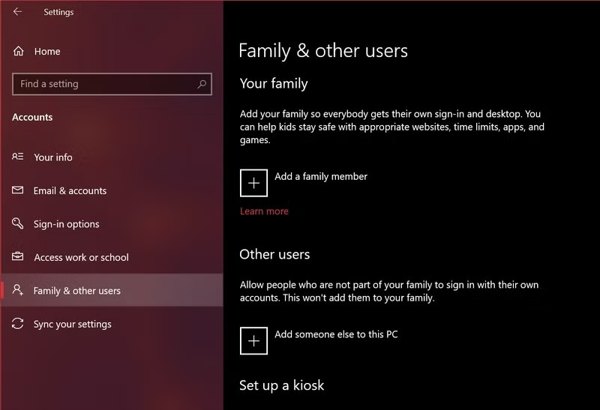
Pergi ke Awal menu, cari Pengaturan, dan buka aplikasinya.
Menuju ke Akun dan pilih Keluarga & pengguna lain di sisi kiri.
Klik Tambahkan orang lain ke PC ini di bawah Pengguna lain judul. Kemudian, pilih Tambahkan pengguna tanpa akun Microsoft pilihan.
Ketik nama pengguna dan kata sandi untuk akun tersebut dan ikuti petunjuk untuk menyelesaikannya.
Bagian 3: Cara Menambahkan Pengguna Windows 10 dengan Netplwiz
Netplwiz adalah panel kontrol akun. Panel ini memungkinkan pengguna untuk mengelola semua akun pengguna di PC. Dengan kata lain, ini adalah cara lain untuk menambahkan akun pengguna di Windows 10 dan mengatur ulang atau menghapus akun.
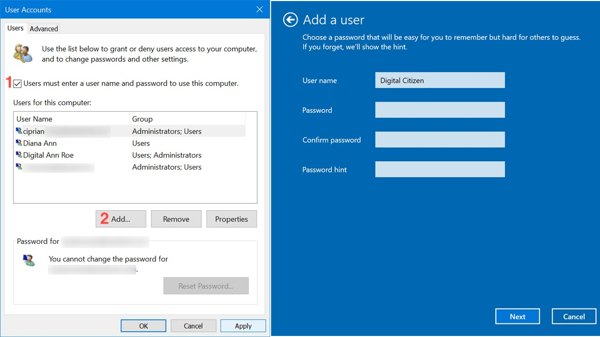
tekan Menang + R tombol pada keyboard Anda untuk membuka Lari. Memasuki netplwiz dan pukul Memasuki.
Klik Menambahkan tombol, tekan Masuk tanpa akun Microsoft tautan, dan tekan tombol akun lokal tombol.
Selanjutnya, ketik nama pengguna dan kata sandi, masukkan kembali kata sandi, dan atur petunjuk kata sandi. Klik Lanjut, dan pukul Menyelesaikan untuk mengkonfirmasinya.
Bagian 4: Cara Menambahkan Pengguna Windows 10 melalui Manajemen Komputer
Manajemen Komputer adalah cara tradisional untuk menambahkan pengguna ke Windows 10 dan versi sebelumnya. Tentu saja, cara ini hanya dapat membuat akun lokal. Selain itu, cara ini tidak dapat menambahkan petunjuk kata sandi ke akun Anda.
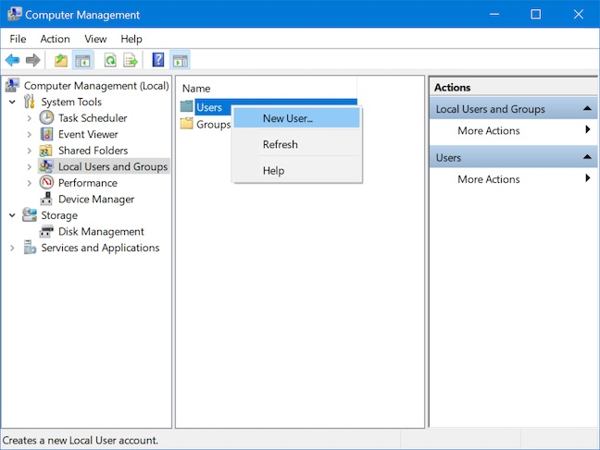
Klik kanan pada Awal menu dan pilih Manajemen Komputer.
Klik dan perluas Alat Sistem entri, dan pilih Pengguna dan Grup Lokal.
Klik kanan Pengguna folder di panel kanan dan pilih Pengguna BaruSelanjutnya, isi nama pengguna dan kata sandi, lalu tekan Membuat.
Bagian 5: Cara Menambahkan Pengguna Windows 10 melalui Command Prompt
Metode terakhir yang tidak kalah penting adalah menambahkan akun lokal di Windows 10 dengan Command Prompt. Ini memungkinkan Anda membuat akun pengguna baru dengan baris perintah. Tentu saja, cara ini membutuhkan keterampilan teknis. Anda juga dapat menggunakan Command Prompt untuk melewati kata sandi admin Windows.

Buka Awal menu, cari cmd, klik kanan pada Prompt Perintah aplikasi, dan pilih Jalankan sebagai administrator.
Ketik perintah pengguna bersih nama pengguna kata sandi /tambah dan pukul Memasuki. Ganti nama belakang dan kata sandi dalam perintah untuk akun dan kata sandi baru Anda.
Jika Anda melihat respons, Perintah berhasil diselesaikan, berarti pembuatan akun berhasil.
Kesimpulan
Panduan ini memberi tahu Anda lima cara untuk menambahkan pengguna di Windows 10Anda dapat membaca panduan kami, memilih metode yang tepat, dan mengikuti langkah-langkah kami untuk menyelesaikan pekerjaan. Reset Kata Sandi Windows imyPass memungkinkan Anda membuat akun lokal tanpa perlu login.
Solusi Panas
-
Kiat Windows
-
Kata Sandi Windows
-
Perbaiki Windows
-
Kiat Kata Sandi

